
ネットで見かける上手な人の夜景写真って、すごく綺麗ですよね。
「プロみたいな夜景写真が撮りたい」
と思っている一眼レフ初心者の人でも、準備をしておけば夜景撮影は難しくありません。
このページでは夜景を撮る5つのポイントと撮影テクニックをまとめているので参考にしてみてください。
三脚を準備する
スローシャッターになる夜景撮影ではブレを抑える三脚が必須になります。

三脚は売価2,000円程度~数万円と幅があります。
年に数回しか三脚を使わないという人は低価格帯の三脚でもいいと思いますが、頻繁に三脚を使用する場合はある程度のクラスを購入した方がいいと思います。
使用レンズ
夜景はエントリー一眼に付属のキットレンズで十分撮影ができます。
より高画質で撮りたい場合は単焦点レンズを用意します。ただ単焦点レンズはズームができないので、広角や望遠など焦点距離を選んでレンズを用意する必要があります。

夜景を撮るための5つの設定
実際に撮影する場所は暗いため、出発前に以下の設定を確認しておくことをおすすめします。
1. 絞り優先モード
撮影モードはF値が変更できる<絞り優先モード>に合わせておきます。
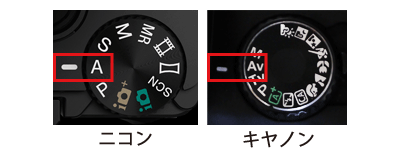
2. F値
■最適なF値
F値はある程度絞ることで画質面でメリットがあります。
一眼レフの場合はF8程度、センサーの小さいマイクロフォーサーズ機の場合はF5.6~F8程度に設定します。
レンズの特性として最も小さいF値(開放F値)だと画質低下が起きてしまい、逆に絞り過ぎても回折現象という画質低下が起きるため、このように少し絞ったF値にしておきます。
■F値で光芒が変わる
F11やF16などF値を大きくするほど街灯などの光の筋(光芒)が強調されます。

細部の画質ではF8程度が有利ですが、光芒を重視する場合はF値を大きくして撮影します。
3.ISO感度
三脚を使うためISO感度は上げる必要がなく、画質の良い低感度のISO100に設定します。
(屋外で風が強くブレが心配な場合はISOを上げてシャッタースピードを速めることもあります)
4. MF(マニュアルフォーカス)
暗い風景はAF(オートフォーカス)ではピントが合わないことがあるため、MF(マニュアルフォーカス)を使用します。
MFはライブビューを拡大すると簡単にピント合わせができます。
AFを使う場合はどこかの光源に合わせて1枚撮影します。画像を確認してピントが合っていれば、MFに切り替えておきます。
レンズにあるAF/MFスイッチをMFに切り替えます。
(機種によっては操作画面でMFに切り替えます)
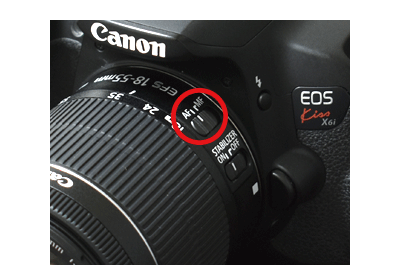
5. 手ブレ補正をOFF
三脚を使用するため手ブレ補正は不要です。誤作動防止のためOFFにしておきます。
(機種によっては操作画面で切り替えます)
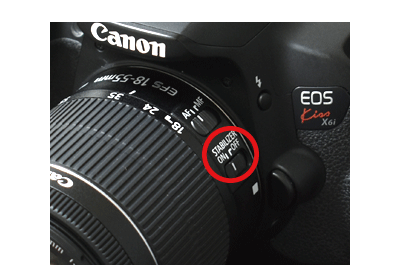
これら5つの設定をすると情報画面はこのようになります。
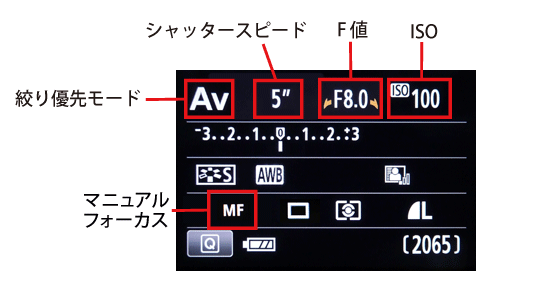
シャッタースピードは自動で表示されます。「5″」は「5秒」を表します。
撮影スタイルは3種類
三脚を使用していてもシャッターボタンを指で押すとそのブレが伝わってしまいます。
そのためシャッターを切るのはセルフタイマー機能、ケーブルレリーズ、またはリモコンを使用します。

セルフタイマーはセルフタイマー設定で秒数を2秒などに指定してシャッターを切ります。別途用意するものはなくどのカメラでも使用できるのでおすすめです。
ケーブルレリーズは、ケーブルをつないだリモコンでシャッターを切ることができます。
機種それぞれに対応したケーブルレリーズの購入が必要で、暗い撮影場所でケーブルを差し込む手間がかかることがデメリットになります。
リモコンはカメラへ向けてシャッターが切れるリモコンで、各メーカーが販売しているリモコンの購入が必要です。
ケーブルを接続する手間がなく、カメラのドライブモード設定をリモコンにすることで使用できます。
一部の機種ではボディ前面にしか受光部がないので、その場合はカメラの上や右横から向けてシャッターを切る使い方になります。
オリンパス・パナソニックはリモコン非対応ですが、代わりとしてWi-Fiを利用したスマートフォンのアプリから撮影する方法が用意されています。
注意する点はWi-Fi接続のため撮影中にWi-Fiが切れる可能性があり、その場合は再設定が必要になることと、Wi-Fi使用はバッテリー消費が大きくなることです。
 (最新機種の多くはこのスマートフォンからの遠隔操作に対応しています)
(最新機種の多くはこのスマートフォンからの遠隔操作に対応しています)
実際に撮影してみる
夜景スポットはあらかじめネットや雑誌で情報を集めて調べておきましょう。
現地に着いたとして撮影を始めます。
1.カメラの夜景設定を再確認する。
2.三脚を設置する。
3.三脚にカメラを取り付け、構図を合わせる。
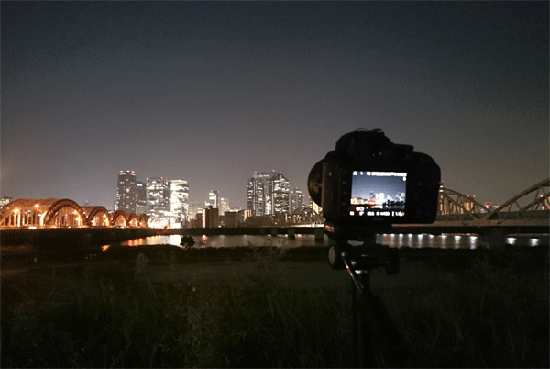 4.MFでピント合わせる場合はライブビューの拡大機能を使い、ピントリングを回してピントを合わせる。
4.MFでピント合わせる場合はライブビューの拡大機能を使い、ピントリングを回してピントを合わせる。
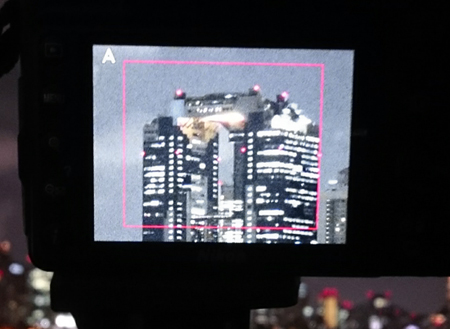
5.セルフタイマーなどを使ってシャッターを切る。
(夜景撮影ではフラッシュは使用しません。フラッシュの光は数mしか届かないので意味がないためです)
夜景撮影テクニック
ホワイトバランスで雰囲気を変えてみる
オートホワイトバランス(AWB)のままでも綺麗に撮れますが、ホワイトバランスの設定を変えることでクールな夜景や温かみのある夜景写真にすることができます。
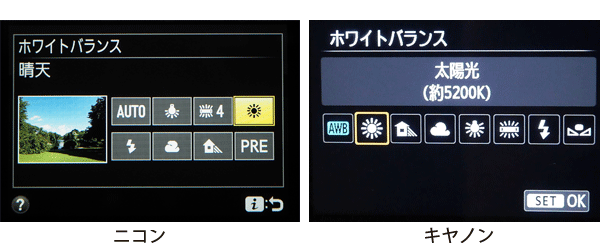
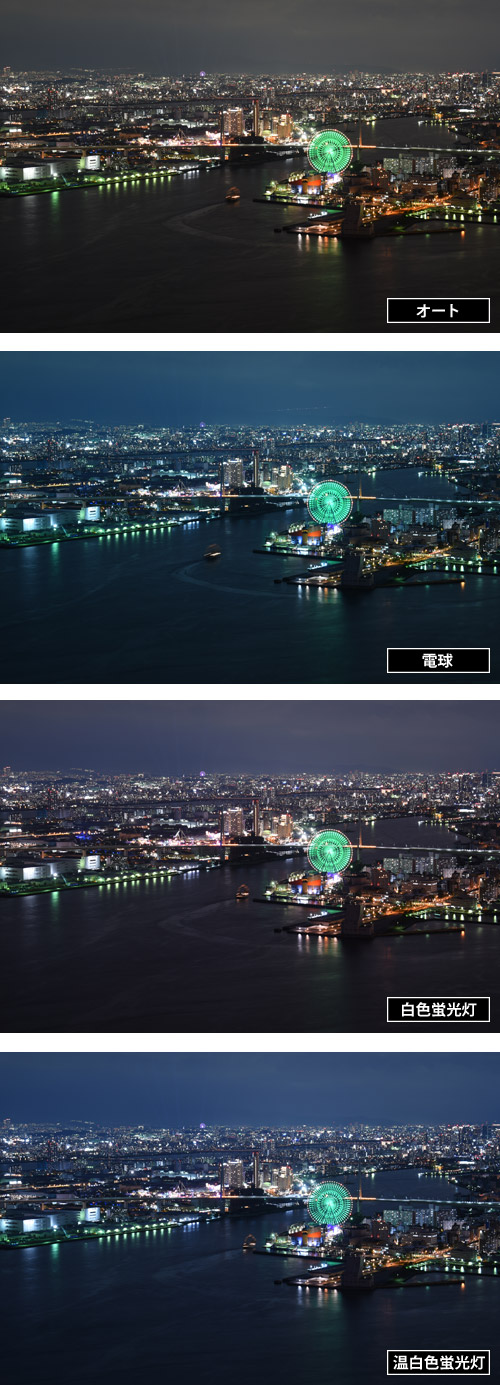
夜景では少し青系の色合いが好まれやすいですが、寺院のライトアップのような和の雰囲気がある場所など温かみのある色が合う場合もあります。
また、選択できるプリセットを細かく色調整することができます。
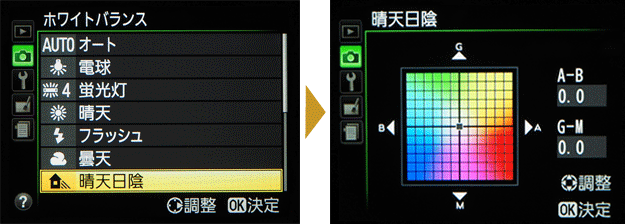
この画面では初期状態が中央になっていますが、例えば左に動かすことで青みを加えることができます。
自分好みの色を作成しておき、夜景撮影で使用することができます。
三脚が使えない場合は手持ちで
撮影現場の状況により三脚が使えないケースがあります。
そんなときはカメラを置いて撮れる場所を探すか、もしなければISOを高くして画質を落とした状態で撮影するしかありません。
しかし、最新のカメラは手ブレ補正が進化しています。
手ブレ補正の強いカメラとF値の小さいレンズをつけることで、ある程度明るさのある夜景であれば手持ちでも撮影できることがあります。
下の写真はオリンパスのOM-D E-M10に単焦点レンズLUMIX G 20mm F1.7をつけて撮影しました。
シャッタースピードは1/13秒と遅いので通常は手ブレ写真となりますが、OM-D E-M10の3軸手ブレ補正がしっかり効いています。10枚撮影中5枚はほぼブレがなく、高い成功率でした。
 <撮影カメラ>OM-D E-M10+LUMIX G 20mm F1.7
<撮影カメラ>OM-D E-M10+LUMIX G 20mm F1.7
暗い環境での手持ち撮影はISOを一気に上げればシャッタースピードが速くなるので手ブレは起きませんが、それでは画質低下が大きくなってしまいます。
あまりISOを上げず、ギリギリ手ブレせずに撮れるシャッタースピードを自分のカメラとレンズで把握しておくのも綺麗な手持ち夜景を撮るコツになります。
トワイライトゾーンも綺麗
同じ夜景でも、日没後の青空の青さが残っている夜景もオシャレです。
夜の都会も雰囲気があって綺麗ですが…
空に青さが残る夜景もオシャレです。
この青さが残るトワイライトゾーンを上手く利用すると、神秘的な夜景を撮ることができます。
問題は、このトワイライトゾーンは日没後20分程度しかないことです。
ゆっくり撮影しているとすぐに空が真っ暗になってしまいます。
そのため少し前には到着して最適な位置や構図を決めておき、暗くなり始めたら撮影する方法がおすすめです。
露出違いを自動撮影するオートブラケット
オートブラケットは撮影と同時に明るさの異なる写真を自動撮影してくれる機能です。
夜景撮影の場合、暗闇の中で液晶モニターを確認することになるため正確な明るさがわかりにくい難しさがあります(明るく写り過ぎていると勘違いしやすい)。
そのため、露出が難しい場合はオートブラケットを使用することで露出のミスを減らすことができます。
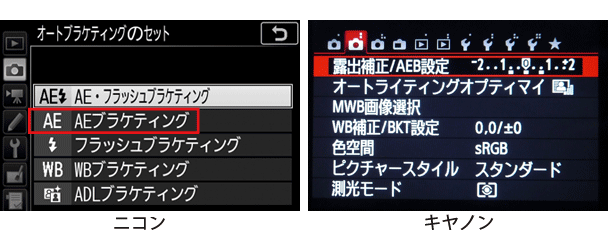
少し明るい写真と暗い写真を撮っておきたい場合は、右の例のように1/3段や2/3段ずらして設定します。
街灯が緑色かぶりする
夜景でやっかいな現象といえば街灯(水銀灯)の緑かぶりがあります。見た目では真っ白なライトでも、写真では緑色の光に写ってしまいます。
これを補正するには本格的な画像編集ソフトを用意します。
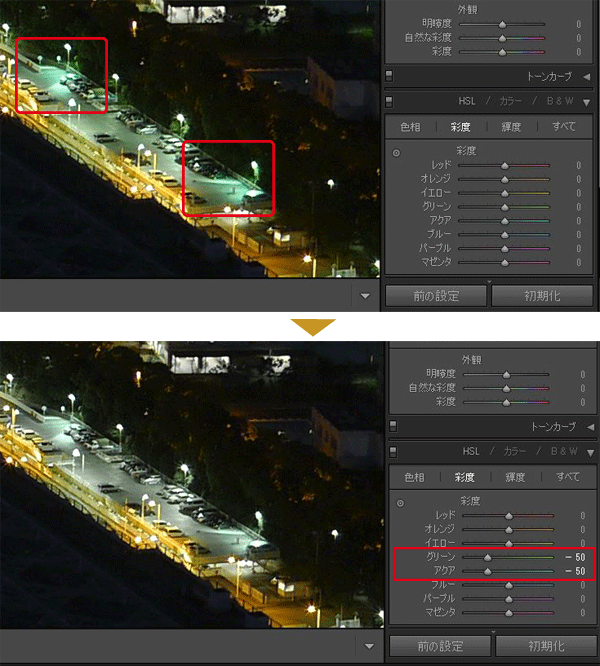
この例は「Adobe Photoshop Lightroom CC」という上級者向けの画像編集ソフトで緑かぶりを修正した例です。
この画像の中でグリーン系の彩度を下げることで水銀灯の緑かぶりを修正しました。
操作は少し難しいですが、写真にこだわりたい人は画像編集ソフトを導入するのもよいと思います。
上級者向け画像編集ソフトには「Adobe Lightroom」の他、「SILKYPIX」やカメラメーカーが用意しているキヤノン「Digital Photo Professional」、ニコン「Capture NX-D」などがあります。
これらのソフトではRAW現像、ダイナミックレンジ調整、ホワイトバランス調整、高感度ノイズ除去、球面収差補正、歪み補正など様々な修正ができます。
<RAWについて>
RAWは本来カメラ内で行われる現像処理(圧縮や色味調整)をしていない未加工画像のことで、設定でJPEGからRAWに変更することでRAW撮影ができるようになります。カメラが処理していない画像ため、1枚のデータサイズは重くなりますが撮影情報が豊富に残されていることが特徴です。
例えば写真の影になった部分を明るくする補正(暗部持ち上げ補正)はRAWの場合だと黒つぶれすることなく明るさを調整でき、イメージ通りの写真に仕上げやすくなります。
夜景スポット巡り
ネットで見つけた綺麗な夜景スポットを探して撮りに行く方法もあります。
工場夜景
最近話題になっている工場の夜景写真もおすすめです。この写真は大阪府堺市の堺泉北臨海工業地帯になります。
RPGゲームの世界に出てくるような、不思議な写真を撮ることができます。
無数の配管と無機質な建造物に、安全管理のための夜間照明がとても幻想的です。
ホワイトバランスを変更して色合いを変えるのも工場夜景の面白さです。
ふつうの夜景と違って、どのホワイトバランスの色合いでもフィットするので観賞していて楽しめます。
注意点は工場地帯なので夜は人がほとんどおらず、この撮影ポイントも女性が行くのはおすすめできない環境でした。いい写真が撮れる撮影ポイントも限られているためネットで情報集めをしておくことも重要になります。
またこの場所では暗闇の中でフェンス越しという難しい撮影でした。三脚は一脚のようにしてカメラをフェンスに当てて撮影しています。(楽に三脚を立てて撮影できる場所もあります)
苦労もありますが、一味違った夜景を撮りたい人には工場夜景はおすすめです。
港と観覧車
こちらは大阪港天保山に停泊した海王丸と観覧車の夜景です。SNSで他の人が投稿した写真が綺麗だったので、海王丸の入港日を調べて撮影に向かいました。
このように上手な人の写真を参考にするのも楽しめると思います。
建物内での夜景撮影はこんな準備が必要
展望台では三脚禁止の場所があり、三脚の使用ができないことがあります。
その場合、もしカメラを置ける台があればゴリラポッドを使うことで撮影ができます。
また展望室では窓ガラスの反射で室内が映り込むことがあるので、反射対策としてカメラを覆う服なども準備した方がよいです。
ただ一部では「暗幕禁止・固定禁止」という厳しい規則を設けている展望室もあり、事実上夜景撮影ができない場所もあります。
その場合はルールに従って撮影を控えましょう。
まとめ
- 三脚を準備
- 夜景スポットを調べておこう
- ライブビューで正確にピント合わせをする
- トワイライトゾーンもおすすめ










